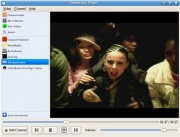Diferencia entre revisiones de «Miro»
(Cambio de nombre del programa) |
(→Instalación) |
||
| Línea 7: | Línea 7: | ||
Utiliza el motor de Xine, por lo que es recomendable instalar el paquete '''libxine-extracodecs'''. Ver [[Instalar códecs multimedia]]. | Utiliza el motor de Xine, por lo que es recomendable instalar el paquete '''libxine-extracodecs'''. Ver [[Instalar códecs multimedia]]. | ||
| − | Si sales y vuelves a entrar en GNOME verás que la aplicación aparece en el menú '''Aplicaciones''' -> '''Sonido y vídeo''' -> ''' | + | Si sales y vuelves a entrar en GNOME verás que la aplicación aparece en el menú '''Aplicaciones''' -> '''Sonido y vídeo''' -> '''Miro player'''. |
Tiene más información sobre la instalación de Miro en Linux en el wiki de [https://develop.participatoryculture.org/projects/democracy/wiki/LinuxNotes Participatory Culture Foundation]. | Tiene más información sobre la instalación de Miro en Linux en el wiki de [https://develop.participatoryculture.org/projects/democracy/wiki/LinuxNotes Participatory Culture Foundation]. | ||
Revisión de 16:38 28 jul 2007
Miro, anteriormente conocido como Democracy, es una aplicación que nos permite ver televisión por Internet con licencia Open Source. Es de uso bastante intuitivo. Al iniciar aparece una serie de canales a los cuales nos podemos suscribir. Cabe destacar el canal Linux Make The Switch, que tiene vídeos incluso sobre la instalación de Ubuntu y el uso de GNOME.
Instalación
Tienes disponibles los paquetes para Ubuntu en la página de descargas, de modo que es bastante sencillo de instalar. Lo único que tienes que tener en cuenta es que tienes conflictos con el paquete j2re1.4, de modo que si tienes instalada esta versión del JRE tendrás que desinstalarla antes. No sé el porqué de éste conflicto porque no parece tener nada de Java este programa. Para más información ver al artículo sobre Java.
Utiliza el motor de Xine, por lo que es recomendable instalar el paquete libxine-extracodecs. Ver Instalar códecs multimedia.
Si sales y vuelves a entrar en GNOME verás que la aplicación aparece en el menú Aplicaciones -> Sonido y vídeo -> Miro player.
Tiene más información sobre la instalación de Miro en Linux en el wiki de Participatory Culture Foundation.